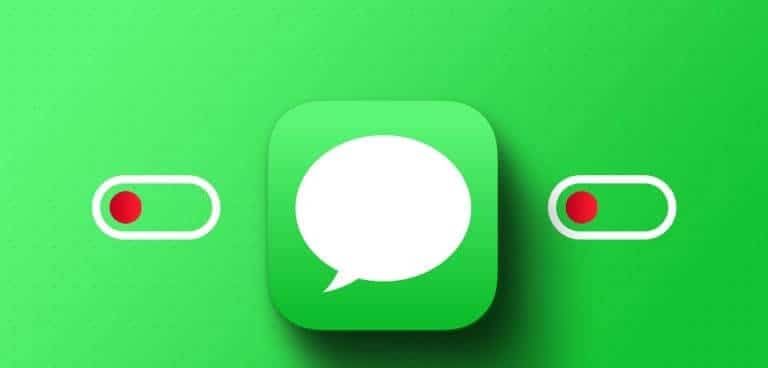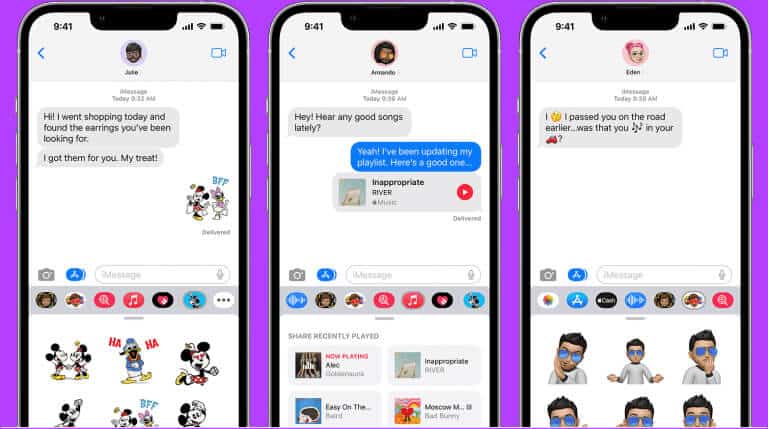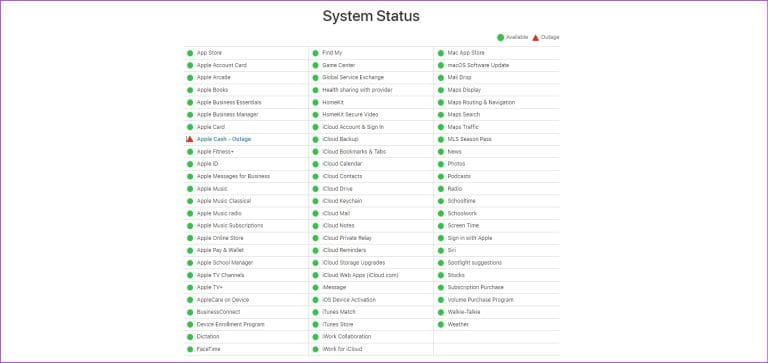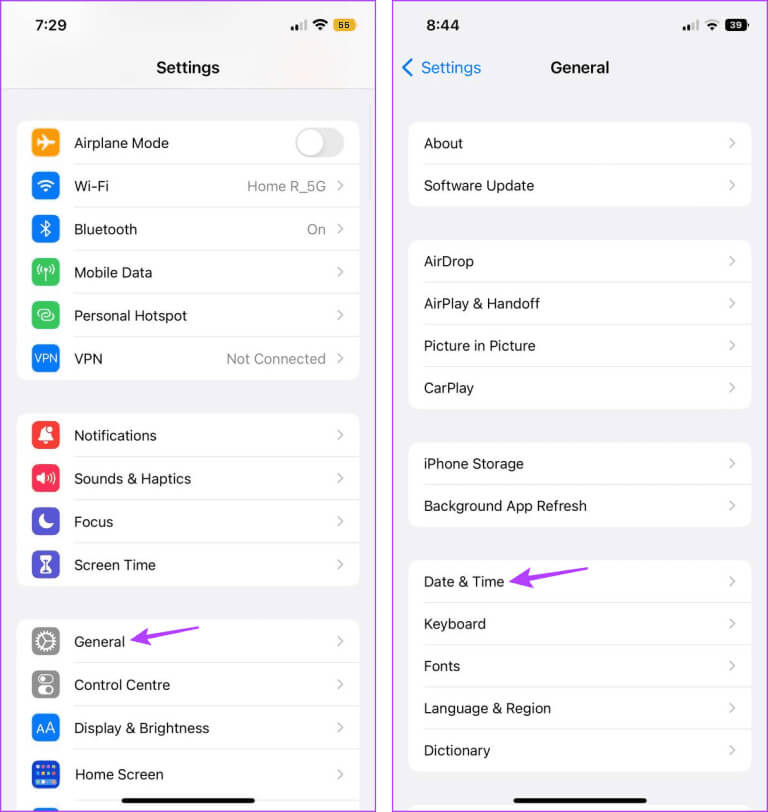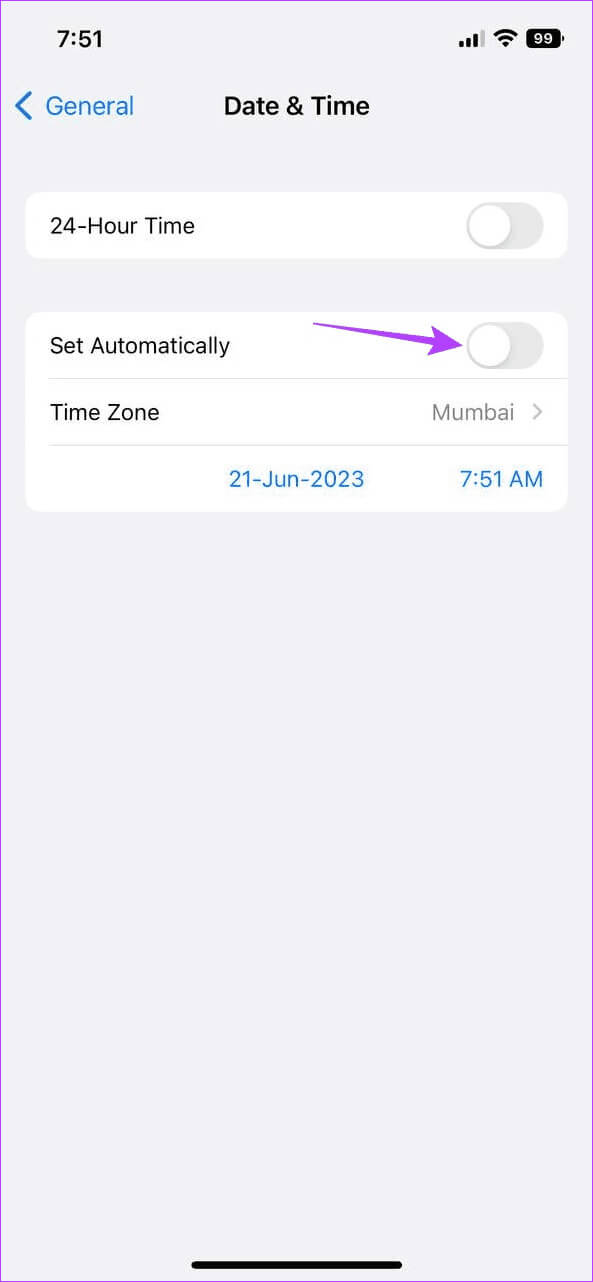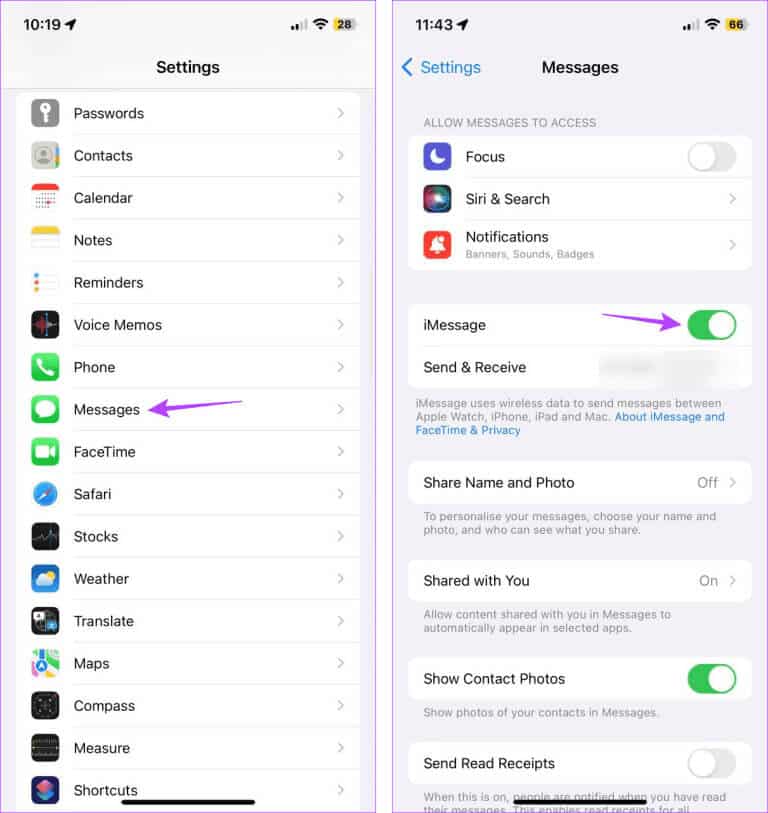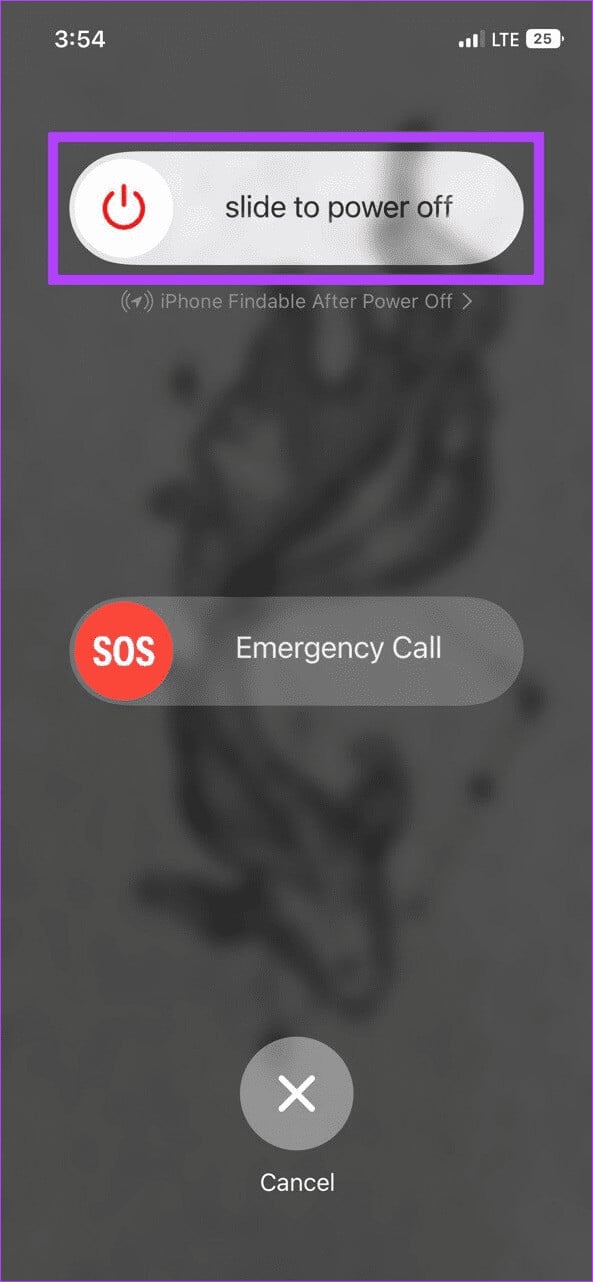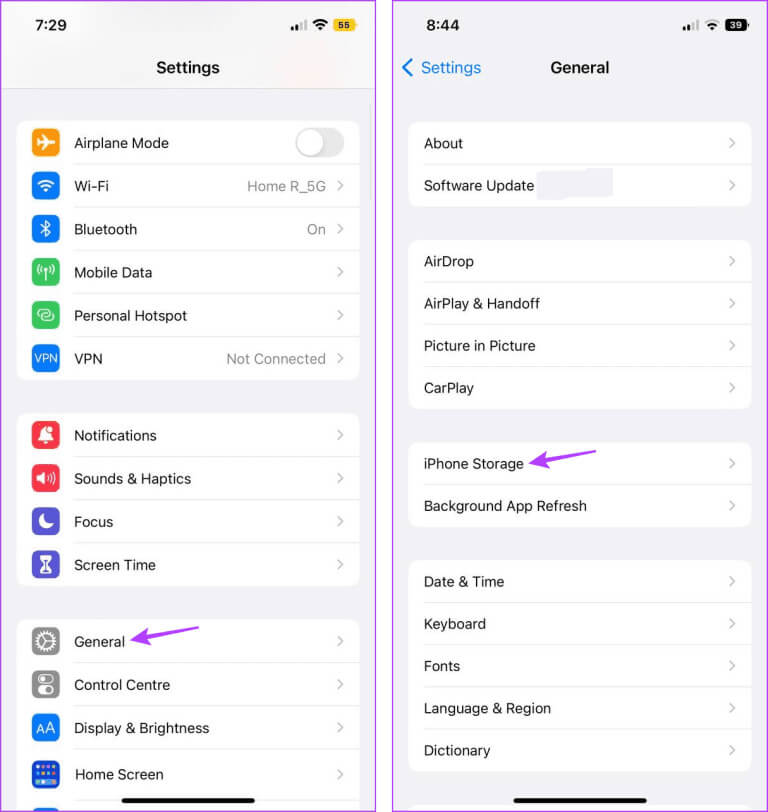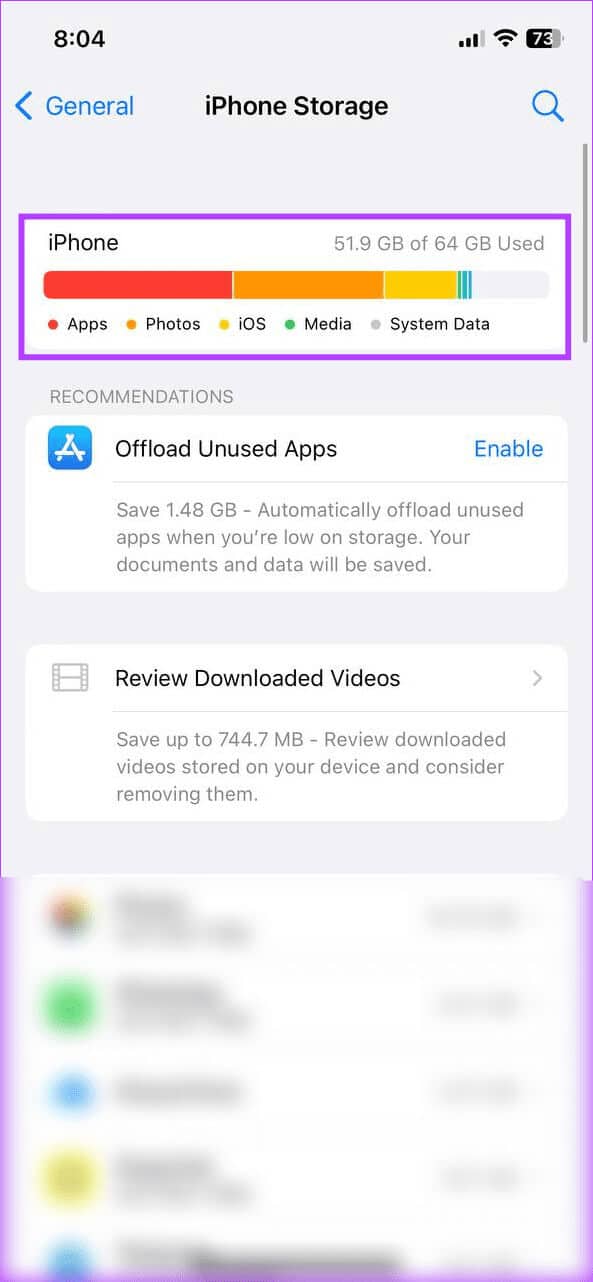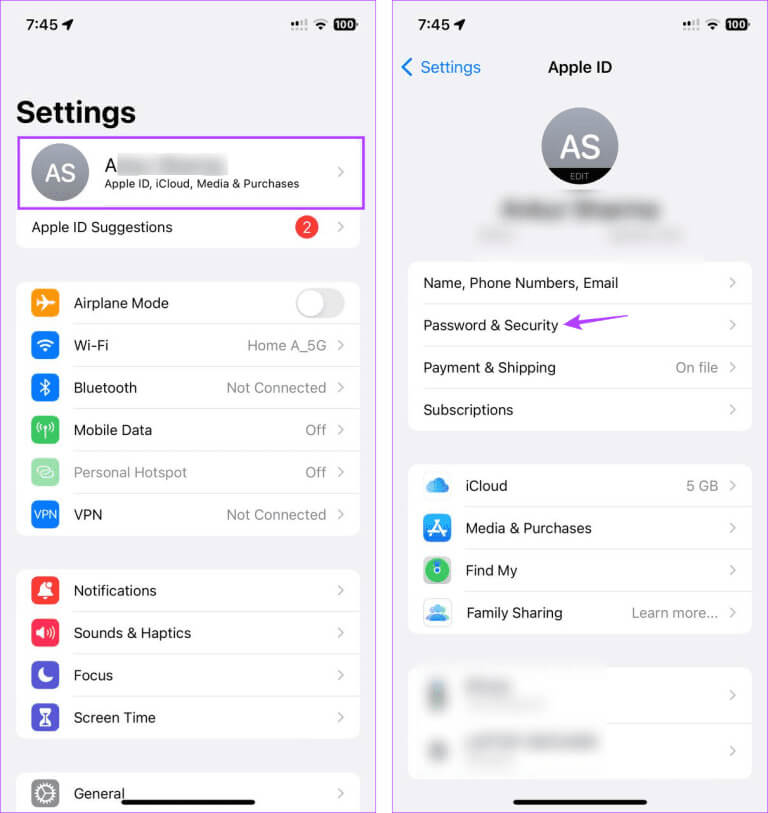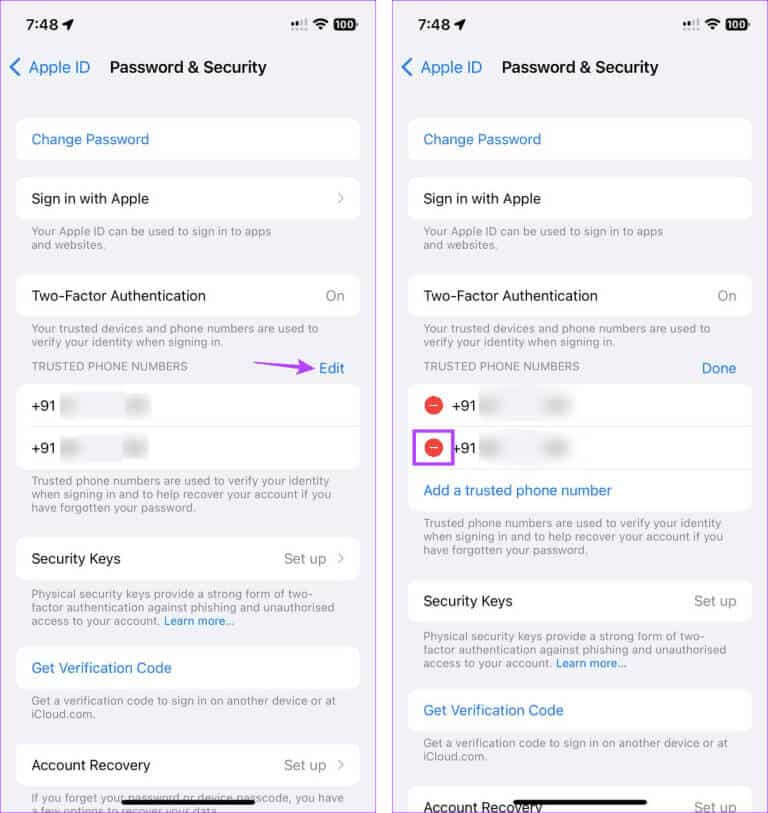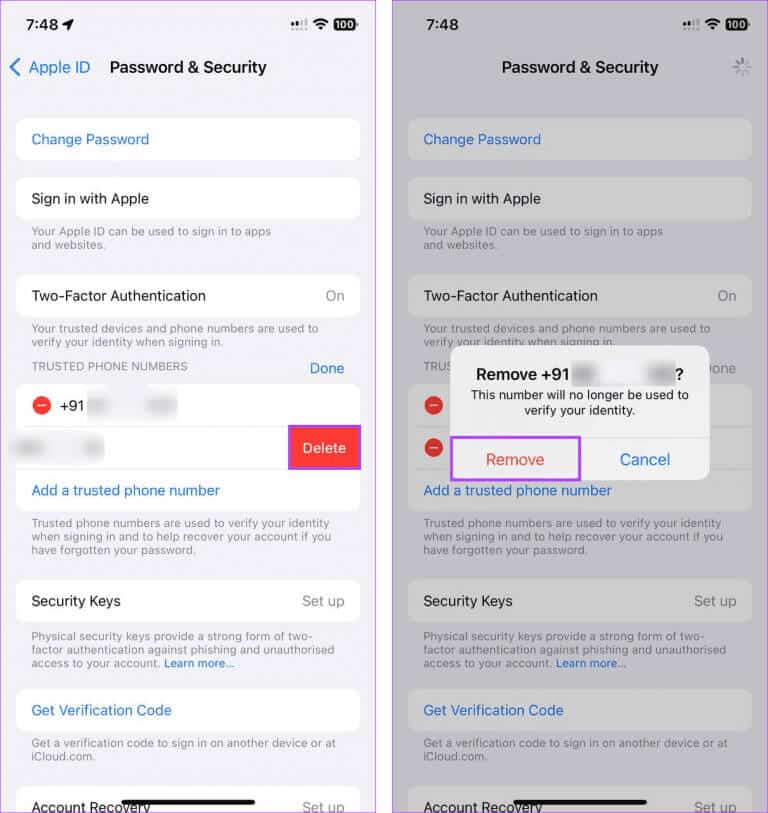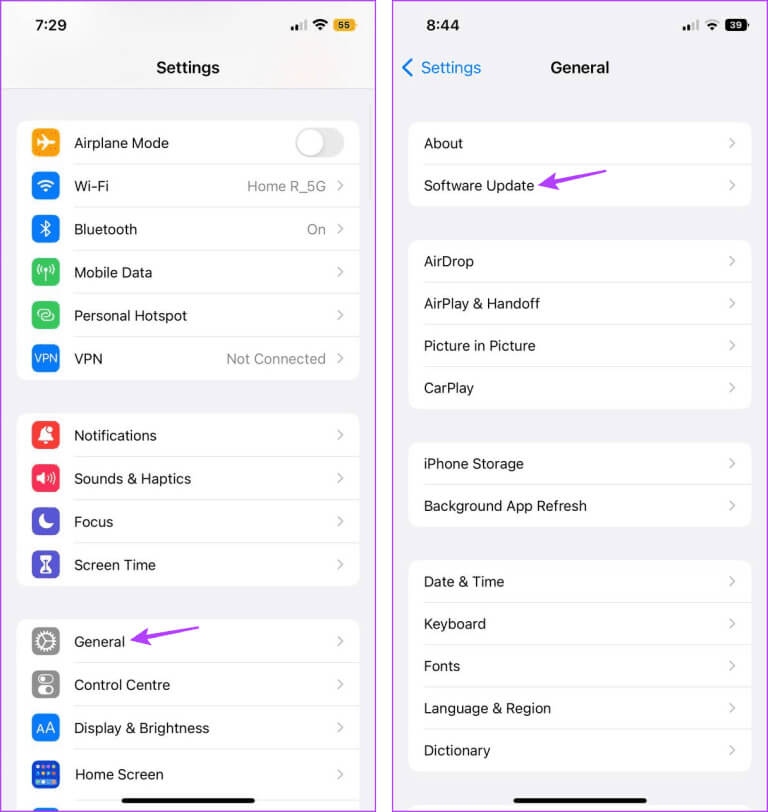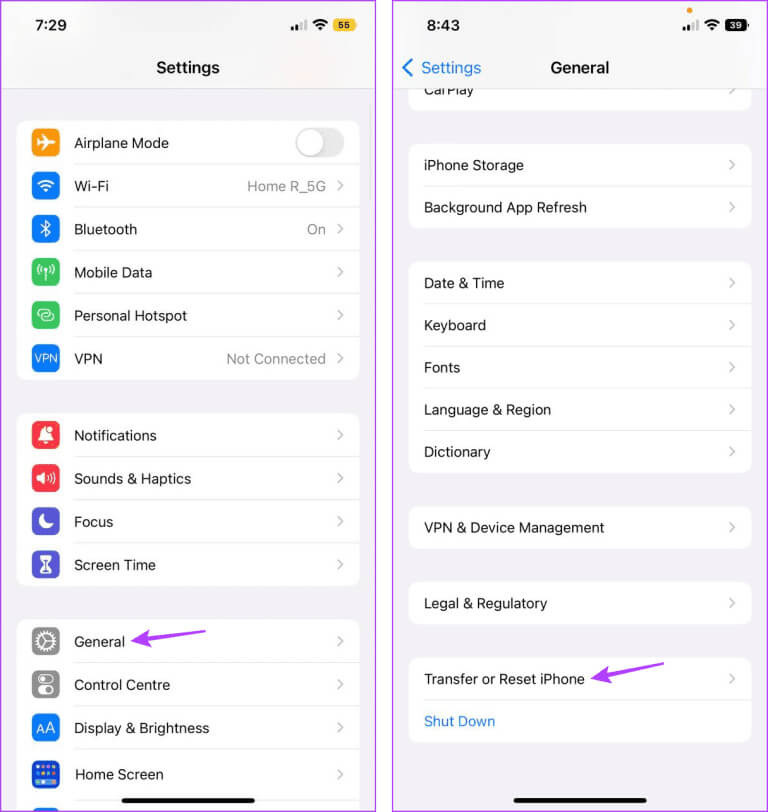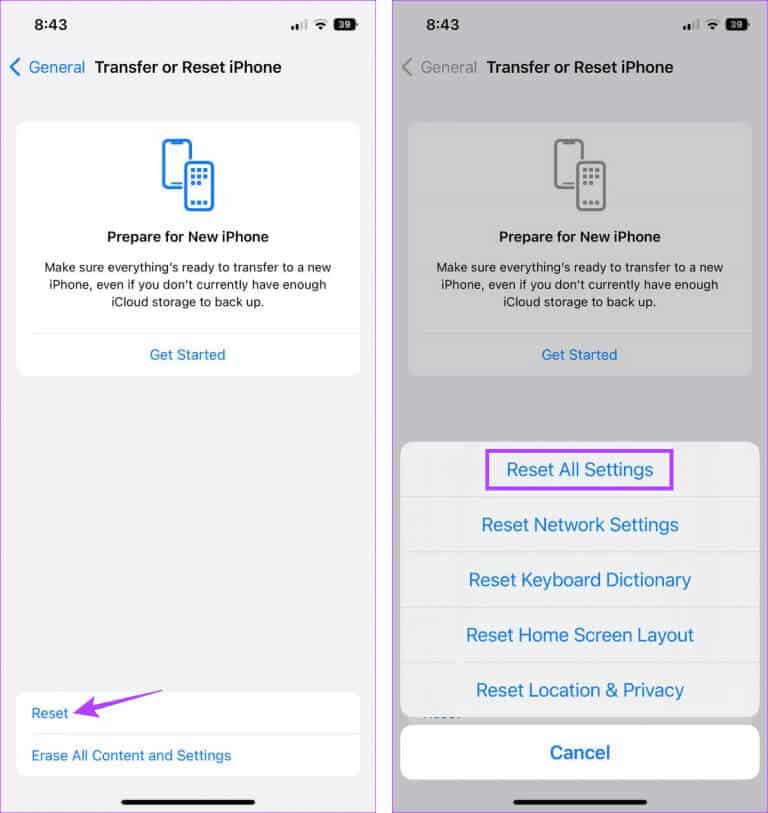Pourquoi iMessage continue de s'arrêter et comment y remédier
Les utilisateurs Apple peuvent utiliser iMessage pour envoyer des réactions aux messages, démarrer des discussions de groupe, partager des photos, etc. en ligne. Mais iMessage a son lot de problèmes. Si vous vous demandez : « Pourquoi iMessage continue-t-il de s'éteindre ? » Et comment y remédier Vous n'êtes pas seul. Lisez la suite pour découvrir la solution.
iMessage est connu pour sa bulle de message bleue distinctive. Cela signifie que si vous parlez à votre ami et que la bulle de message devient soudainement verte, votre message a été envoyé sous forme de message texte ordinaire et non de MessageiMessage. Pour éviter que cela ne se produise, commençons par comprendre ses causes, puis poursuivons les réformes.
Pourquoi iMessage continue de s'arrêter et comment y remédier
Il peut y avoir plusieurs raisons pour lesquelles iMessage s'éteint tout seul. Examinons brièvement quelques-uns d'entre eux.
- iMessage est actuellement désactivé, ce qui entraîne sa désactivation aléatoire.
- Vos vitesses Internet sont loin d’être idéales et il n’est pas en mesure de prendre en charge iMessage, ce qui entraîne sa désactivation automatique.
- Un bug ou un problème temporaire sur votre iPhone entraîne la désactivation d'iMessage sans avertissement.
- La date et l'heure actuelles sont incorrectes.
- L'espace de stockage de votre appareil est plein.
- Votre appareil attend une mise à jour logicielle.
Comment réparer MessageIMESSAGE continue de désactiver le problème sur iPhone
Maintenant que nous savons pourquoi iMessage est désactivé, examinons 8 façons de vous aider à résoudre ce problème sur votre iPhone.
1. Vérifiez l'état du système iMessage
Apple dispose d'une page dédiée à l'état du système qui peut être utilisée pour vérifier si les services fonctionnent comme prévu. Si une panne d’iMessage est signalée, le cercle vert devant deviendra rouge. Lorsque cela se produit, vous ne pouvez rien faire d’autre que d’attendre que la couleur redevienne verte.
Ouvrez la page État du système Apple
Cependant, si l'état du système est vert, passez aux correctifs ci-dessous.
2. Vérifiez votre connexion Internet
Étant donné qu'iMessage utilise votre connexion Internet pour envoyer des messages, il peut rencontrer des problèmes si ladite connexion Internet ne fonctionne pas correctement.
Par conséquent, essayez Passer à la 5G Sur votre iPhone, si disponible. En dehors de cela, vous pouvez également vous connecter au Wi-Fi. Une fois la vitesse stabilisée, ouvrez iMessage et vérifiez à nouveau.
3. Réglez la date et l'heure sur automatique
Une date et une heure incorrectes sur votre iPhone peuvent entraîner de nombreux autres problèmes d'application sans rapport, dont l'un peut être la fermeture intermittente d'iMessage. Pour éviter que cela ne se produise, vous pouvez configurer votre appareil pour qu'il récupère automatiquement la date et l'heure en fonction de l'emplacement de votre appareil. Suivez les étapes suivantes.
Étape 1: Ouvert Paramètres Et presse Général
Étape 2: Puis appuyez sur "date et l'heure".
Étape 3: Ici, allumez Touche interrupteur À régler automatiquement.
Cela ajustera automatiquement votre appareil pour récupérer les données de date et d'heure en fonction de votre emplacement.
4. Désactivez et réactivez iMessage
À l'aide du menu Paramètres, vous pouvez activer et désactiver manuellement iMessage sur votre iPhone. Cela peut s'avérer utile lorsque vous essayez de résoudre des problèmes tels qu'iMessage continue de se désactiver.
Ainsi, vous pouvez désactiver iMessage sur votre iPhone, puis forcer le redémarrage de votre appareil. Cela permettra de fermer toutes les fonctions de l'application et de les redémarrer. Une fois terminé, activez iMessage et vérifiez à nouveau. Voici comment.
Étape 1: Ouvrir une application Paramètres Sur ton iPhone
Étape 2: Faites défiler et cliquez Messages.
Étape 3: Désactivez l'interrupteur pour iMessage.
Étape 4: Maintenant, en fonction du modèle de votre appareil, procédez à l'extinction de votre appareil :
- Pour iPhone SE 5ère génération, 5s, 5c et XNUMX : Appuyez longuement sur le bouton du haut.
- Pour iPhone SE 7e génération et versions ultérieures, 8 et XNUMX : Appuyez longuement sur le bouton latéral.
- Pour iphone Appuyez longuement sur le bouton d'alimentation et sur n'importe quel bouton de contrôle du volume en même temps.
Étape 5: Ici, appuyez et maintenez le curseur jusqu'à la fin.
Une fois l'écran de votre appareil éteint, maintenez enfoncé le bouton d'alimentation pour rallumer votre iPhone. Entrez ensuite le mot de passe de votre appareil et ouvrez le menu des paramètres des messages. Ici, activez la bascule pour iMessage. Attendez ensuite un moment et vérifiez à nouveau si iMessage fonctionne comme prévu.
5. Vérifiez l'espace de stockage de votre iPhone
Votre appareil a besoin de suffisamment d'espace de stockage pour fonctionner correctement. Cela signifie que si l'espace de stockage de votre appareil est presque ou complètement plein, cela peut affecter la fonctionnalité de l'application et provoquer l'arrêt d'iMessage sans invite. Pour vous assurer que ce n'est pas le cas, vous pouvez vérifier l'espace de stockage disponible sur votre iPhone. Voici comment.
Étape 1: Ouvert Paramètres Et presse Général
Étape 2: Faites défiler et cliquez Stockage iPhone.
Étape 3: Ici, vérifiez Espace de stockage actuellement disponible.
Si votre espace de stockage est plein, pensez à... Libérez de l'espace sur votre iPhone. Une fois terminé, ouvrez à nouveau l'application Messages et essayez d'envoyer un message pour voir si iMessage est activé ou non.
6. Mettez à jour les paramètres d'authentification à deux facteurs (2FA).
Si vous avez récemment ajouté un numéro à la liste des numéros de confiance pour l'authentification à deux facteurs, iMessage peut fonctionner par intermittence. Cela peut également être l'une des raisons pour lesquelles iMessage continue de s'éteindre tout seul.
Pour résoudre ce problème, ouvrez les paramètres d'authentification à deux facteurs (2FA) sur votre appareil et supprimez tous les numéros de confiance à l'exception de celui associé à votre iMessage. Voici comment procéder.
Étape 1: Ouvrir le paramètreدVenez appuyer Votre nom.
Étape 2: Ici, cliquez sur "Mot de passe et sécurité."
Étape 3: Faites défiler jusqu'à Authentification à deux facteurs Et cliquez "Libération".
Étape 4: Clique sur Icône – devant le numéro que vous souhaitez supprimer.
Étape 5: Clique sur supprimer.
Étape 6: Sélectionner Supprimer pour confirmer.
Cela supprimera le numéro sélectionné de la liste des numéros de confiance pouvant être utilisés à des fins d'authentification à deux facteurs. Vous pouvez répéter le processus et supprimer également tout autre numéro.
7. Vérifiez les mises à jour iOS
Même si votre appareil est préchargé avec le dernier logiciel, il devient obsolète avec le temps. Pour suivre les modifications logicielles actuelles et résoudre les problèmes logiciels récurrents, la plupart des fabricants, comme Apple, publient des mises à jour logicielles périodiques. Bien qu'ils soient installés automatiquement, vous pouvez également les rechercher manuellement. Voici comment.
Étape 1: Ouvrir une application Paramètres.
Étape 2: Faites défiler et cliquez Général
Étape 3: Clique sur Mise à jour du logiciel.
Maintenant, attendez que la mise à jour soit téléchargée et installée. Une fois terminé, ouvrez iMessage et vérifiez à nouveau.
8. Réinitialisez votre iPhone
Les Réinitialisez votre iPhone Votre moyen efficace de résoudre la plupart des problèmes liés à votre iPhone. Donc, si vous avez essayé toutes les méthodes ci-dessus et qu'iMessage s'éteint toujours tout seul, envisagez de réinitialiser votre appareil. Cela supprimera toutes les données et paramètres de votre iPhone et le ramènera aux paramètres d'usine. Suivez les étapes ci-dessous pour ce faire.
Étape 1: Ouvert Paramètres Et presse Général
Étape 2: Faites défiler et cliquez "Transférer ou réinitialiser l'iPhone".
Étape 3: Ici, cliquez sur Réinitialiser.
Étape 4: Clique sur "Réinitialiser tous les réglages."
Ensuite, terminez la réinitialisation de votre appareil selon les instructions à l'écran. Après avoir redémarré votre appareil, essayez d'envoyer un MessageiMessage. Cependant, si le problème persiste, Contacter l'assistance Apple.
FAQ POUR RÉSOUDRE LES PROBLÈMES D’IMESSAGE SUR IPHONE
Votre forfait de téléphonie mobile peut-il désactiver iMessage sur votre iPhone ?
Répondre: Bien que votre forfait de téléphonie mobile ne puisse pas directement causer de problèmes avec iMessage, il peut interférer indirectement s'il empêche vos données mobiles de fonctionner. Dans ce cas, vous pouvez vous connecter à un réseau Wi-Fi ou vérifier si votre forfait mobile actuel est actif.
UTILISER IMESSAGE SUR IPHONE
Nous espérons que cet article vous a aidé à mieux comprendre pourquoi iMessage continue de s'éteindre et comment y remédier sur votre iPhone. Vous pouvez également consulter notre autre article si c'est fait iMessage se déconnecte de manière aléatoire Sur ton iPhone